Schakel direct tussen meerdere beeldschermen (monitoren) met een snelkoppeling of vanaf de opdrachtregel in Windows 7 en Windows 8
Als u meerdere beeldschermen of een externe projector heeft, bent u wellicht bekend met de ingebouwde functie van Windows 7 en Windows 8 om de actieve weergave en de deelmodus van uw huidige bureaublad. Wanneer u op Win + P drukt, kunt u ervoor kiezen om uw bureaublad uit te breiden, het te dupliceren of een van de schermen volledig uit te schakelen. Het is mogelijk om deze functie via de opdrachtregel te bedienen, dus je kunt een snelkoppeling maken voor elk van deze 4 instellingen. Laten we eens kijken hoe het kan.![WinP[1]](/f/d47da6d35caf9dcac6cbb0c04afa0aa1.png)
Het ingebouwde Windows-hulpprogramma, DisplaySwitch.exe, stelt u in staat om te specificeren welk scherm u wilt gebruiken en hoe u het wilt gebruiken.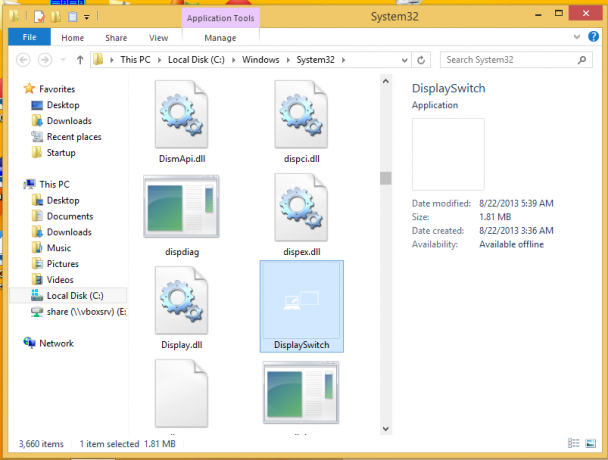
Het ondersteunt de volgende opdrachtregelargumenten:
-
DisplaySwitch.exe /internal
De /internal argument wordt gebruikt om uw pc te schakelen om alleen het primaire beeldscherm te gebruiken.
Tip: U kunt deze opties rechtstreeks in het dialoogvenster Uitvoeren proberen. Open het met de Win + R-snelkoppeling en typ de bovenstaande opdracht in het vak Uitvoeren. -
DisplaySwitch.exe /extern
Gebruik deze opdracht om alleen naar het externe beeldscherm over te schakelen.
-
DisplaySwitch.exe /clone
Dupliceert het primaire scherm
-
DisplaySwitch.exe /extend
Breidt uw bureaublad uit naar het secundaire beeldscherm
Dat is het. Nu kunt u een snelkoppeling maken met de juiste opdracht.
U kunt een algemene sneltoets toewijzen zoals beschreven in het artikel: Voeg globale sneltoetsen toe om uw favoriete applicaties te starten in Windows 8.1.


